¿Cómo exportar suscripciones de WooCommerce con un solo clic?
Publicado: 2022-09-15El complemento Smart Manager es compatible con el complemento oficial de suscripciones de WooCommerce. De modo que puede exportar todos sus datos de suscripciones y también editar suscripciones directamente usando la hoja de cálculo similar a Excel.
Más aún, Smart Manager también admite tipos de publicaciones personalizadas y campos personalizados agregados por otros complementos. Por lo tanto, también puede exportar y administrar datos de otros complementos de suscripciones de WooCommerce .
Este blog simplemente explica cómo puede exportar todos sus datos de suscripciones o datos basados en filtros (exportación avanzada), como exportar todas las suscripciones activas, exportar suscripciones que se batieron el mes pasado, etc.
¿Cómo exportar todas las suscripciones en WooCommerce?
Para aquellos que ingresaron tarde, el complemento Smart Manager les permite administrar su tienda WooCommerce a una velocidad increíble. Edición masiva, búsqueda avanzada, exportación, eliminación, duplicación... puede realizar horas de operaciones mundanas en la tienda en cuestión de minutos.
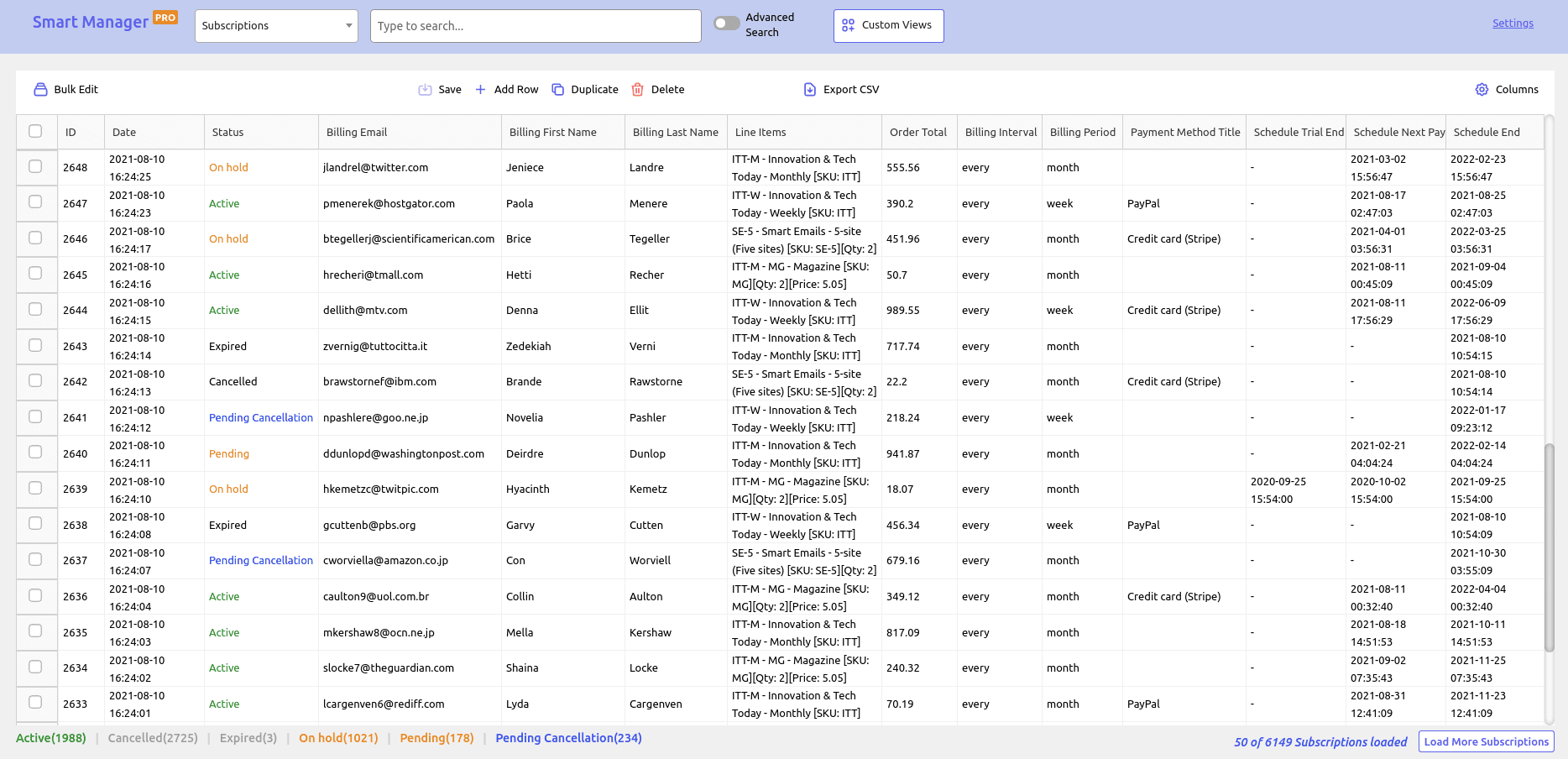
Obtén Smart Manager aquí
- Una vez que instale y active el complemento Smart Manager, vaya a su panel de administración de WordPress.
- A continuación, haga clic en Administrador inteligente. Cargará el tablero de 'Productos' de forma predeterminada en una hoja de cálculo similar a Excel.
- Seleccione Panel de suscripciones en el menú desplegable. Si no ve ningún dato, cree al menos un producto de suscripción (si aún no lo ha creado) y luego cree una suscripción de prueba usando la página
WooCommerce > Subscriptions. Luego, Smart Manager detectará y mostrará automáticamente todas las suscripciones en el tablero. - Haga clic en el botón
Export CSVen la parte superior.
Eso es todo. Se exportarán todos los datos de sus suscripciones. Puede exportar más de 70 campos de datos relacionados con suscripciones con Smart Manager.
Pruebe la demostración en vivo
¿Cómo exportar suscripciones basadas en filtros?
Puede exportar datos de suscripciones según filtros y exportar solo los datos necesarios. También puede exportar datos basados en filtros de búsqueda y columna.
Exportar datos basados en filtros de columna
Todo lo que necesita es usar la funcionalidad 'Columnas' de Smart Manager.
Por ejemplo, si desea exportar datos que contienen solo identificación, fecha, estado, elementos de línea y total del pedido, simplemente muestre/oculte columnas en Smart Manager, aplique filtros de búsqueda si es necesario y luego realice una exportación. Aquí se explica cómo mostrar/ocultar columnas.
También puede organizar las columnas de administración para decidir qué columnas aparecerán primero en el tablero y también ordenar las columnas antes de realizar una exportación.
Si desea exportar el mismo conjunto de datos con frecuencia, es decir, exportar solo las columnas requeridas o los datos filtrados cada mes, puede configurar una vista personalizada y guardarla.
Entonces, cada vez, solo tiene que elegir la vista personalizada guardada del menú desplegable y hacer clic en exportar, sin aplicar ningún filtro de columna o filtro de búsqueda. Obtenga más información sobre las vistas personalizadas.
Veamos diferentes tipos de exportación con Smart Manager basados en filtros de búsqueda .
Exportar todas las suscripciones activas
- Asegúrese de que la columna 'Estado' esté habilitada. Si no, habilítelo primero. Así es cómo.
- Ahora haga clic en el botón de
Advanced Search. - Seleccione
Statusen el menú desplegable, seleccioneisoperador y elijaActive. - Haga clic en
Search. - Todos los datos de sus suscripciones activas estarán frente a usted. Haz clic en
Export CSV.
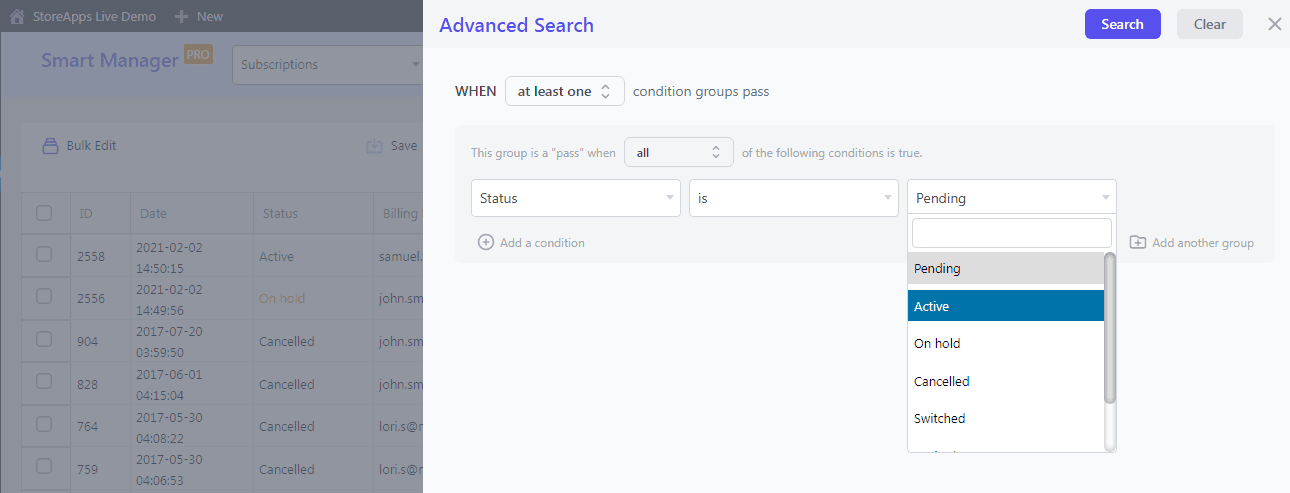
Eso es todo.

Exportar todas las suscripciones canceladas/cambiadas/pendientes de cancelación/caducadas/en espera
Mismos pasos que el anterior. Simplemente cambie el Estado en las condiciones de búsqueda.
- Asegúrese de que la columna de estado esté habilitada. Si no, habilítelo primero.
- Ahora haga clic en el botón de
Advanced Search. - Seleccione
Statusdel menú desplegable, seleccioneisoperador y elija el estado requerido. - Haga clic en
Search. - Todos los datos de suscripciones requeridos para el estado seleccionado estarán frente a usted. Haga clic en el botón
Export CSV.
Eso es todo.
Nota : para filtrar en función de varios estados, puede agregar grupos de condiciones y agregar condiciones de estado en cada grupo.
Exporte todas las suscripciones activas para un día/semana/mes/año/cualquier intervalo de fechas
- Asegúrese de que la columna Estado esté habilitada. Si no, habilítelo primero.
- Ahora haga clic en el botón de
Advanced Search. - Seleccione
Statusen el menú desplegable, seleccioneisoperador y elijaActive. - Haga clic en
Add a condition. - Seleccione
Dateen el menú desplegable, seleccione el operador requerido y elija la fecha y la hora.
Para hoy, seleccione == operador.
Para la semana, mes, año, seleccione los operadores 'mayor que igual a' y 'menor que igual a'. - Haga clic en
Search. - Todos los datos de sus suscripciones activas para un período específico estarán frente a usted. Haga clic en el botón
Export CSV.
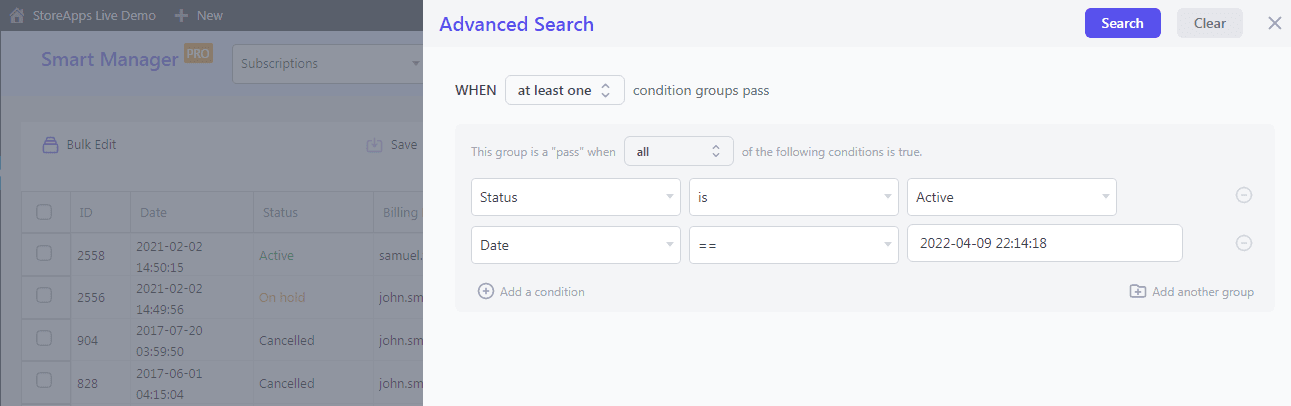
Eso es todo.
Al igual que las activas, puede exportar todos los datos de sus suscripciones para las suscripciones canceladas/cambiadas/pendientes de cancelación/caducadas/en espera según un rango de fechas.
Exportar suscripciones en función del total del pedido, correo electrónico...
Todo lo que necesita es aplicar filtros de búsqueda como se mencionó anteriormente y obtener datos exportados según sea necesario. Exportar datos para:
- El total del pedido está por encima o por debajo de alguna cantidad o entre algunos valores.
- Todas las identificaciones de correo electrónico que no involucren a gmail.com.
- El período de facturación es trimestral.
- El próximo calendario de pagos es para junio de 2022.
…y cientos de cosas según sus requisitos.
Pruebe la demostración en vivo
Exportación avanzada de productos de WooCommerce / Exportación de pedidos de WooCommerce con Smart Manager
No solo exporta suscripciones, también obtiene exportación de productos avanzados, exportación de pedidos, exportación de cupones... exportación para cualquier tipo de publicación con Smart Manager.
- Para productos, puede exportar productos, variaciones, imágenes, categorías, atributos; tipos de productos como reservas, membresías, proveedores... todos los datos o con filtros. Más información sobre la exportación de productos avanzados con Smart Manager.
- Para los pedidos, puede exportar el estado del pedido, el total del pedido, los detalles de envío y facturación, los impuestos, los productos comprados... todos los datos o con filtros. Más información sobre la exportación de pedidos avanzados con Smart Manager.
Vaya más allá de la exportación con Smart Manager
Smart Manager no es solo una herramienta de exportación, sino una herramienta que se pone múltiples sombreros:
- Administre cualquier tipo de publicación utilizando una hoja de cálculo similar a Excel y realice cambios directamente.
- Edite en bloque cualquier tipo de publicación: productos, pedidos, cupones, suscripciones, usuarios, páginas, publicaciones...
- Agregue nuevos registros de tipo de publicación directamente a la cuadrícula.
- Elimine productos o cualquier registro de tipo de publicación de forma masiva.
- Duplicar todos los registros o los seleccionados.
- Imprima facturas en PDF para pedidos de WooCommerce.
liquidando
La función de exportación de Smart Manager no es para suscripciones, sino también para otros tipos de publicaciones.
Por lo tanto, no tiene que comprar varios complementos para exportar diferentes registros para diferentes tipos de publicaciones.
Además, Smart Manager es un complemento completo de administración de tiendas que lo ayuda a ahorrar tiempo y costos.
Obtener administrador inteligente
